تُعرف شركة آبل دائمًا بإصداراتها المبتكرة والمثيرة، حيث تعمل بجهد لتقديم تحديثات قوية تتوافق مع أغلب أجهزة iOS، مما يمنح المستخدمين تجربة متجددة وغنية بكل إصدار جديد.
وللاستمتاع بهذه الميزات الرائعة، ستحتاج إلى تحديث جهازك إلى أحدث إصدار من iOS. سواء كنت تبحث عن برنامج لتحديث الايفون، أو عن أفضل طريقة تحديث الايفون، أو ترغب في معرفة خطوات تحديث الايفون عن طريق الايتونز، فأنت في المكان المناسب. تابع القراءة لتتعرف على الخطوات الكاملة بكل وضوح وسهولة!

حول iOS19/iOS26 Beta!
مع حلول شهر يونيو 2025، ظهر iOS 19 Beta (المعروف أيضًا باسم iOS 26 Beta) رسميًا على الساحة. إذا كنت ترغب في معرفة المزيد، فلا تتردد في الضغط هنا للاطلاع على التفاصيل!
قبل تحديث الايفون بالايتونز يجب ان تعرف
قبل أن تبدأ باستخدام iTunes كبرنامج لتحديث الايفون، هناك 3 أمور أساسية يجب أن تعرفها لضمان نجاح العملية وتجنب أي مشاكل محتملة. إذا كنت تفكر في تحديث الايفون عن طريق الايتونز، فتابع معنا لتتعرف على أهم النقاط التي يجب أخذها بعين الاعتبار قبل البدء.
1راجع توافق الأجهزة لتحديث iOS 26
هنا قائمة بالأجهزة المتوافقة مع تحديث iOS 26. اذا كان جهازك واحداً منهم، يمكنك الأستمتاع بالمميزات الرائعة لـ iOS 26 الآن!
- iPhone 11 / 11 Pro / 11 Pro Max
- iPhone SE (الجيل 2)
- iPhone 12 mini / 12 / 12 Pro / 12 Pro Max
- iPhone 13 mini / 13 / 13 Pro / 13 Pro Max
- iPhone 14 / 14 Plus / 14 Pro / 14 Pro Max
- iPhone 15 / 15 Plus / 15 Pro / 15 Pro Max
- iPhone 16 / 16 Plus / 16 Pro / 16 Pro Max / 16e
- iPhone 17 / 17 Pro / 17 Pro Max / iPhone Air
2قم بعمل نسخة إحتياطية قبل التحديث الى iOS 26
هذه خطوة إحترازية. لكي تقوم بتحديث الايفون الخاص بك الى iOS بأمان، تأكد من عمل نسخة إحتياطية من الايفون الخاص بك على الايتونز او ايكلاود حتى تبقى كل بياناتك بأمان أثناء التحديث.
يمكنك اتباع تلك الخطوات البسيطة المرفقة هنا لكي تقوم ب عمل نسخة إحتياطية من الايفون على ايتونز او ايكلاود.
3تأكد من ان لديك مساحة كافية في الايفون
تحتاج ايتونز الى تنزيل وتثبيت ملفات التحديث على الايفون. في الطبيعي يتجاوز حجم الملفات 3 جيجا بايت، لذلك يجب ان تفحص مساحة تخزين الايفون في البداية، وان تتأكد توافر هذه المساحة فارغة للتحديث.
إذا لم يكن هناك مساحة كافية. أضغط هنا لكي تعرف كيف تقوم بتحديث الايفون أولاً.
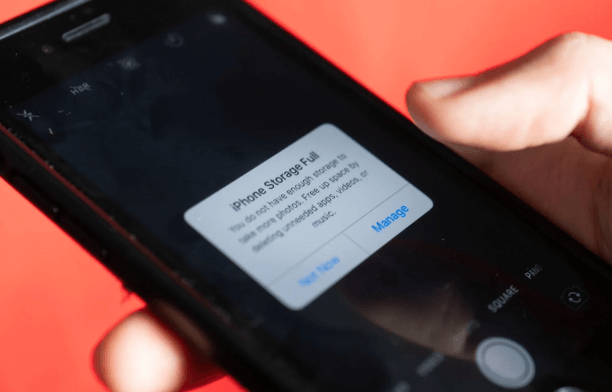
كيفية تحديث الايفون من الايتونز؟
ايتونز (فايندر) فهو يُسمى بمسميات مختلفة في الموديلات المختلفة من الكمبيوتر. يمكن تحديث الايفون من الايتونز على ويندوز كمبيوتر واللابتوب، أو ماك مع macOS Mojave او اقدم. في الاجهزة الحديثة من ماك Mac، سوف تحتاج الى استعمال فايندر "Finder" لكي تقوم بتحديث الايفون.
1في ويندوز كمبيوتر واللابتوب وماك مع نظام MacOS Mojave أو اقدم
الخطوة 1: افتح ايتونز على ويندوز كمبيوتر او ماك macOS Mojave او اقدم.
الخطوة 2: قم بتوصيل الايفون بجهاز الكمبيوتر. افتح الايفون وقم بالوثوق بالكمبيوتر.
الخطوة 3: اضغط على زر الجهاز في شريط ايتونز.

الخطوة 4: في قائمة المخلص في الايتونز، حدد "افحص التحديثات" لكي تستعمل ايتونز تحديث الايفون.
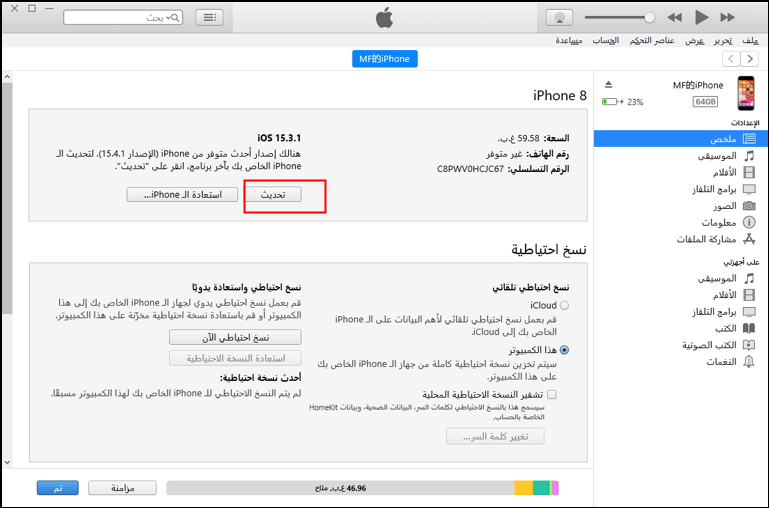
الخطوة 5: اضغط على تنزيل وتحديث. استمر بأتباع التعليمات التى ستظهر على الشاشة. اذا تم سؤالك، أدخل الباسورد.
2في ماك مع macOS catalina او احدث
الخطوة 1: افتح شاشة فايندر على ماك بنظام macOS catalina أو احدث.
الخطوة 2: قم بتوصيل جهازك الايفون بماك بواسطة كابل USB.
الخطوة 3: حدد جهازك الشريط الجانبي لفايندر على ماك.
الخطوة 4: اضغط على "عام"، ثم اضغط على "افحص التحديثات".
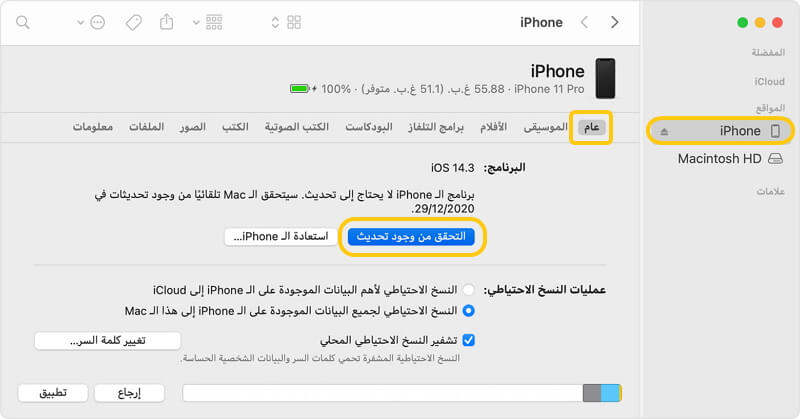
الخطوة 5: اضغط على تنزيل وتحديث. استمر بإتباع التعليمات التى ستظهر على الشاشة. إذا تم سؤالك، أدخل الباسورد.
نصيحة:
اذا كان الكمبيوتر متصل بالانترنت عن طريق هوت سبوت من الجهاز الذي ستقوم بتحديثه، قم بتوصيل الكمبيوتر بمصدر آخر للواي فاي أو شبكة سلكية قبل التحديث.
لماذا يفشل تحديث الآيفون عبر iTunes؟
بعد أن تعرّفنا على كيفية تحديث جهاز iPhone بشكل طبيعي باستخدام iTunes، قد يواجه البعض مشكلة فشل التحديث أثناء العملية. هناك عدة أسباب قد تؤدي إلى ذلك، وسنستعرض في ما يلي أبرزها لمساعدتك على تحديد الخلل والتعامل معه.
1مشكلة في الاتصال بالإنترنت
أثناء عملية التحديث، يحتاج iTunes إلى الاتصال بخوادم Apple لتنزيل ملفات النظام والتأكد من التوافق. إذا كان الاتصال بالإنترنت ضعيفًا أو غير مستقر، فقد يتسبب ذلك في انقطاع عملية التحديث وفشلها. لذا يُنصح دائمًا باستخدام شبكة Wi-Fi قوية ومستقرة قبل بدء العملية.
2إصدار iTunes قديم أو وجود تعارض برمجي
إذا كنت تستخدم إصدارًا قديمًا من برنامج iTunes، فقد لا يكون متوافقًا مع أحدث إصدار من نظام iOS. كذلك، قد تؤدي بعض برامج الحماية أو التطبيقات الأخرى على الكمبيوتر إلى تعارض مع iTunes، مما يعيق عملية التحديث. تأكّد دائمًا من تحديث iTunes إلى آخر إصدار، وأوقف أي برامج قد تتعارض معه مؤقتًا أثناء العملية.
3سعة تخزين غير كافية أو خلل في النظام
في بعض الحالات، قد يفشل التحديث بسبب عدم وجود مساحة كافية على جهاز iPhone. كما أن وجود خلل في ملفات النظام الحالية قد يعيق اكتمال التحديث بالشكل الصحيح. تأكد من توفر مساحة كافية على الجهاز، وإذا استمرت المشكلة، فقد تكون هناك حاجة لاستخدام أدوات خارجية للمساعدة في إصلاح النظام.
إذا واجهت هذه المشكلات ولا تزال غير قادر على تحديث iPhone باستخدام iTunes، فلا تقلق. في القسم التالي، سنقدّم لك طريقة بديلة باستخدام أداة موثوقة لحل المشكلة بسهولة ودون فقدان البيانات.
حل مشكلة تعذر تحديث الايفون من الايتونز
اذا لم تستطع تحديث الايفون من الايتونز، او اثناء التحديث من الايتونز ظهرت بعض الاخطاء. هنا أفضل طريقة لتحديث الايفون.
باستخدام برنامج تحديث الايفون iMyFone Fixppo، سوف تتمكن من تحديث الايفون بدون ايتونز. برنامج Fixppo لن يقوم بتحديث الايفون فقط، بل انه سوف يتجنب ويحل اخطاء التحديث التي حدثت من قبل أيضاً.
بالطبع، Fixppo لديه العديد من الميزات الأخرى!

- تحديث الايفون بدون ايتونز وبدون فقد اي بيانات.
- يدعم جميع موديلات ايفون وجميع إصدارات iOS لكي تقوم بتحديث iOS 26.
- يمكن استخدامة بسهولة في اجهزة كمبيوتر ويندوز وماك.
- يقوم بإصلاح اكثر من 150 نوع من المشكلات التى تواجه iOS (مثل الواي فاي لا يعمل في الايفون، الشاشة حمراء، ايفون يعلق بعد التحديث، وغيرهم).
خطوات تحديث الايفون بدون ايتونز
الخطوة 1: قم بتنزيل وتثبيت برنامج iMyFone Fixppo، ثم اضغط على "الوضع القياسي" من الواجهة الرئيسية.

الخطوة 2: افتح الايفون، وقم بتوصيل الايفون بالكمبيوتر، ثم إضغط "التالي".

الخطوة 3: : سوف يتعرف البرنامج بشكل تلقائي على موديل الايفون وسوف يقارنة بأحدث إصدار متاح له من الـ iOS. أضغط "تحميل".

الخطوة 4: بعد التحميل والفك، اضغط "البدء" لكي تقوم بتحديث وإصلاح أخطاء التحديثات.

الخطوة 5: بعد فترة، يمكنك ان تجد واجهة النجاح بالأسفل. اضغط "تم" لكي تستعمل الايفون بشكل طبيعي.

في 5 خطوات فقط، سوف تتمكن بسرعة من تحديث الايفون بدون ايتونز. تعالى وجربه الآن!
هذا مقطع فيديو لاستبدال Fixppo لايتونز لتحديث الايفون، يمكنك مشاهدة خطوات الفيديو لمعرفة المزيد حول كيفية استخدامه.
الملخص
في هذه المقالة، استعرضنا معك مجموعة من الطرق التي تتيح لك تحديث الايفون عن طريق الايتونز أو بدونه. يمكنك الاعتماد على برنامج Fixppo، المصمم خصيصًا لإصلاح مشاكل التحديث وتمكينك من تحديث الايفون فورًا وبسهولة، ليجعل حل مشاكل تحديث iPhone أمرًا بسيطًا وسلسًا!
لا تنتظر كثيراً، قم بتحديث جهازك الايفون وأستمتع بأحدث المميزات!









